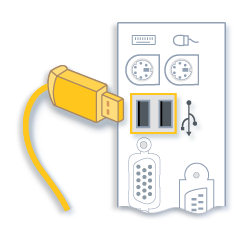步驟 檢查硬件
許多打印問題是由於硬件設置不正確造成的 以下是如何將電纜插入正確位置並確保打印機接通電源的相關信息
檢查電纜是否正確連接
檢查以確保打印機的電源線已插入到電源插口中同時打印機電纜已正確地從打印機連接到計算機
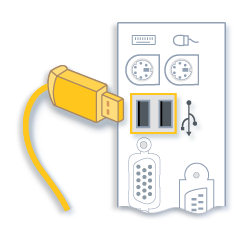
典型的 USB 電纜和端口
請檢查電源
檢查以確保打印機電源開關處於打開狀態或者如果你通過共享打印機或網絡上的打印機進行打印請確保所有必需的計算機路由器和打印機都已打開 如果打印機或其他設備插入到某個電湧保護器或備用電源請確保該硬件也已接通電源並且打開
第 步使用疑難解答
疑難解答是一種可用於查找和自動修復一些電腦問題的自動化工具 打印疑難解答可以解決安裝打印機連接到打印機的問題以及有關打印後台處理程序(即臨時將打印作業存儲在電腦的硬盤上的軟件)的錯誤
第 步更新驅動程序
大多數打印機都需要驅動程序軟件才能正常工作 過期不兼容或已損壞的打印機驅動程序可能會中斷計算機與打印機之間的通信 如果你最近從某個版本的 Windows 升級到另一個版本則當前的打印機驅動程序可能只適用於之前那個版本的 Windows 如果你最近遇到斷電病毒或其他計算機問題則驅動程序可能已損壞 為你的打印機下載並安裝最新的驅動程序即可解決此類問題
有三種方法可以查找並安裝驅動程序
使用 Windows 更新 你可能需要將 Windows 更新設置為自動下載並安裝推薦的更新
安裝來自打印機制造商的軟件 例如如果打印機附帶光盤則該光盤可能包含用於安裝打印機驅動程序的軟件
手動下載並安裝驅動程序 你可以在制造商網站上搜索驅動程序 如果 Windows 更新找不到適用於你的打印機的驅動程序並且打印機未附帶用於安裝驅動程序的軟件請嘗試使用此方法
From:http://tw.wingwit.com/Article/Common/201311/6314.html